
Screen mirroring an iPad is a convenient way to share your device's screen with TV. This feature can be particularly useful in a variety of settings, from enhancing presentations and meetings to enjoying multimedia content at home. Fortunately, there are several methods available to achieve screen mirroring with an iPad.
Índice de Contenidos
Conexión HDMI
La duplicación de pantalla por cable es una forma muy básica de mostrar el contenido de tu iPad en la televisión, y el único requisito es un físico. Adaptador de Lightning a HDMI para transmitir señales.

Conecte un extremo de un cable HDMI a su televisor y el otro extremo al adaptador, luego conecte el adaptador a su iPad, y está listo para comenzar.
Después de conectar correctamente el cable entre tu iPad y la TV, cambia la fuente de entrada al puerto HDMI que acabas de conectar, y verás la pantalla de tu iPad en tu TV de inmediato.
This method is stable, and the only shortcoming is you can't use your Wi-Fi to remote since it is hooked on your TV.
Método Integrado: Duplicación de Pantalla con AirPlay
AirPlay is Apple's built-in solution for screen mirroring, offering a seamless way to connect your iPad to an Apple TV or any smart TV that compatible of AirPlay transmission protocol. Almost same to iPhone, follow these steps to learn where is screen mirroring on ipad and how to use AirPlay to mirror your screen.
Passo 1. Asegúrate de que tu iPad esté conectado a la misma red Wi-Fi que tu smart TV.
Passo 2. Deslice hacia arriba o hacia abajo, dependiendo del modelo de iPad, y active el centro de control.
Passo 3. Clic en el Duplicación ícono.
Passo 4. Elige el televisor al que quieres hacer Duplicación de Pantalla.
Entonces verás la pantalla de tu iPad en tu smart TV.
There is a chance you won't find your TV on the detected devices list, and reasons are listed below:
- Tu TV está conectada a una red Wi-Fi diferente que tu iPad.
- Your TV doesn't support AirPlay protocol.
- Tu TV no permite la Duplicación de Pantalla y necesitas permitirlo a través de la configuración.
Mejor Compatibilidad: Aplicación de Duplicación de Pantalla
Puede preguntarse, ¿hay algún método que no tenga límite de hardware y funcione en múltiples marcas de televisores? La respuesta es YES.
BoostVision Ofrece software integrado que soporta una amplia gama de modelos de TV. Aplicación de Duplicación de Pantalla Es una solución universal para duplicar la pantalla de tu iPad en la TV. Descarga e instala la aplicación en tu iPad y sigue las instrucciones de configuración para conectar.
Descargar Miracast para Duplicación de Pantalla
Passo 1. Asegúrate de que tu iPad y tu TV estén conectados a la misma red Wi-Fi.
Passo 2. Abre la aplicación y haz clic. Toca para conectar área en la interfaz principal.
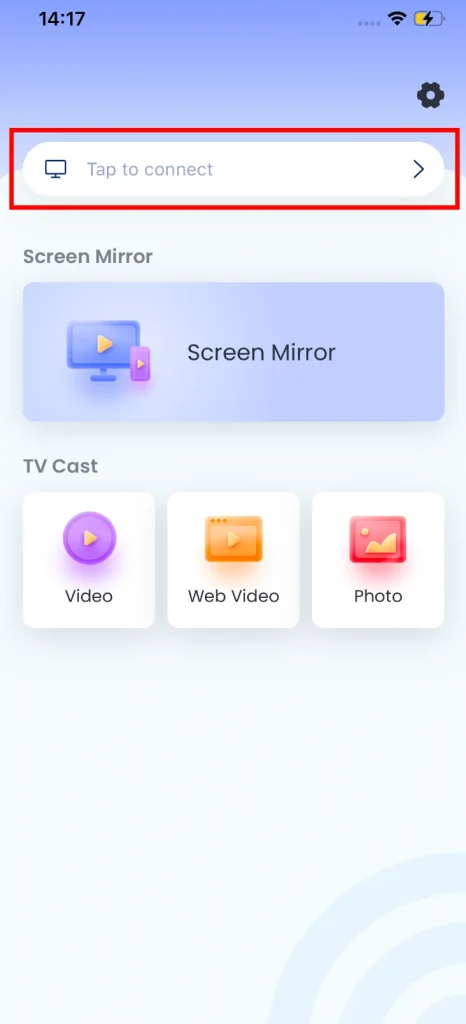
Passo 3. Elige el televisor al que quieras conectarte.
Passo 4. Clic en el Conectar botón para finalizar la conexión.
Passo 5. Clic en el Duplicación de Pantalla botón en la pantalla de inicio.
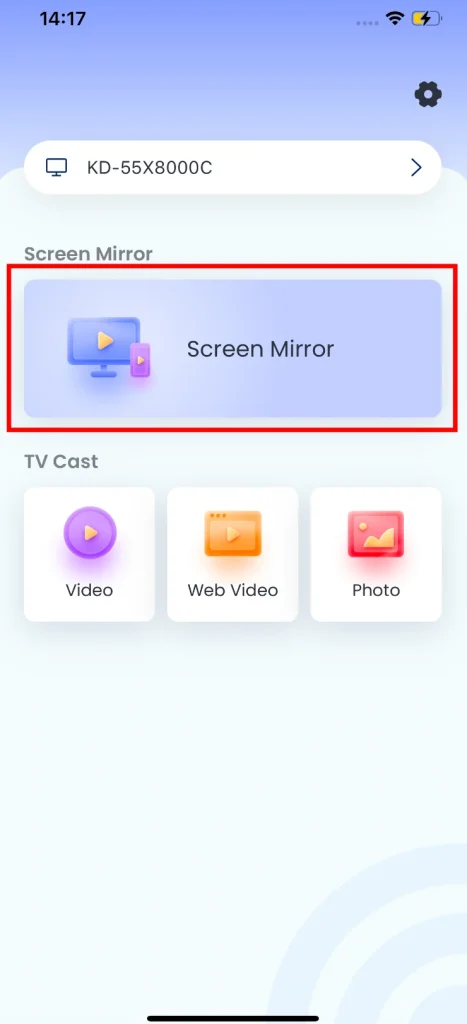
Passo 6. Preestablezca su parámetro de Duplicación de Pantalla, luego haga clic en el Iniciar Duplicación de Pantalla botón.
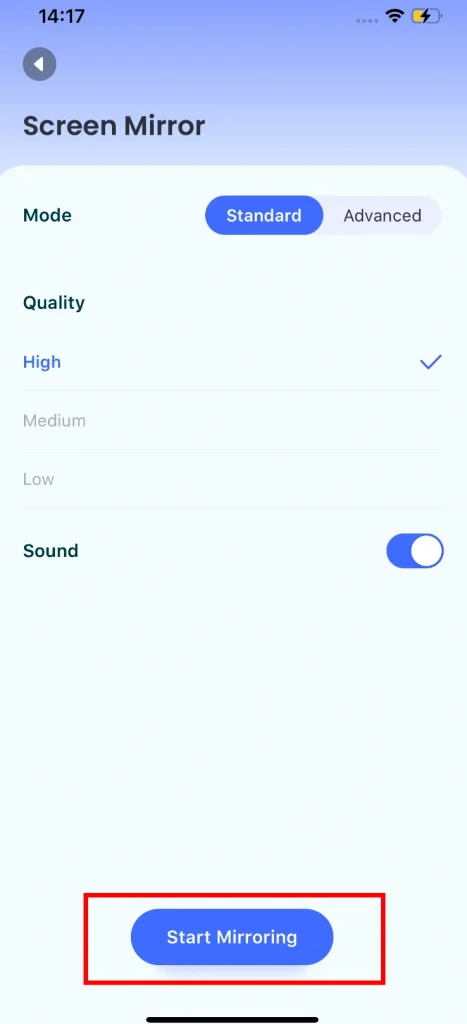
Después de una cuenta regresiva, verás la pantalla de tu iPad en tu smart TV.
Conclusión
Con los métodos introducidos anteriormente, podemos ver que el más estable es la conexión por cable, aunque necesites comprar un adaptador HDMI, sigue siendo el más sencillo.
La duplicación de pantalla mediante AirPlay es otra buena opción, si tienes un Apple TV, será la mejor solución, pero otras televisiones podrían estar limitadas por el protocolo.
Personally I recommend the BoostVision's screen mirroring app, because it supports most mainstream brands of TV, and can do the job as good as any other method.
Preguntas Frecuentes sobre la Duplicación de Pantalla del iPad
P: ¿Cómo duplico la pantalla de mi iPad en mi televisor?
To mirror your iPad to your TV, you can use HDMI adapter, AirPlay, or Chromecast device, depending on what hardware and applications you have access to. Also, you can try a third-party screen mirroring app, such as BoostVision's Screen Mirroring App.
P: ¿Cómo compartir pantalla en iPad?
To screen share on an iPad, use the AirPlay feature by opening the Control Center, tapping on "Screen Mirroring," and selecting the device you wish to share your screen with. Ensure that both devices are on the same Wi-Fi network. Alternatively, third-party apps like BoostVision's Screen Mirroring App offer additional functionalities and compatibility with a variety of display devices, facilitating screen sharing even when native solutions like AirPlay are not an option.








